- 點擊您的頭像,然後點擊「設定」。

- 勾選「顯示我在會議裡的連線時間」選項。
啟用此設定後,在您每次開始或加入會議或網路研討會時,會議視窗中會顯示一個計時器圖示,以顯示您加入會議後的持續時間。每個與會者的計時器所顯示的時間各不相同,具體取決於他們加入會議的時間。

請注意,計時器通常顯示在會議視窗的右上角。但是,如果您正在分享畫面,則計時器將顯示在主持人控制項下方。

您可以選擇在會議或網路研討會視窗中加入一個計時器,以顯示您加入會議後的持續時間。

啟用此設定後,在您每次開始或加入會議或網路研討會時,會議視窗中會顯示一個計時器圖示,以顯示您加入會議後的持續時間。每個與會者的計時器所顯示的時間各不相同,具體取決於他們加入會議的時間。

請注意,計時器通常顯示在會議視窗的右上角。但是,如果您正在分享畫面,則計時器將顯示在主持人控制項下方。



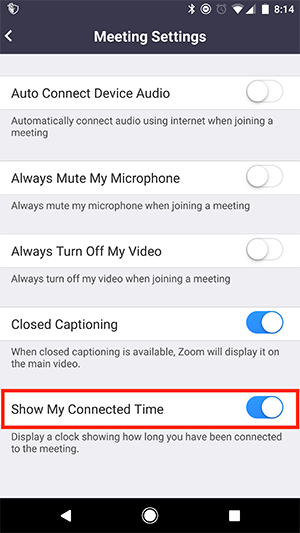
如果您未分享畫面,則連線時間將顯示在會議ID的下方。



如果您未分享畫面,則連線時間將顯示在會議ID的下方。
